第一步:JDK安装配置
转自:http://developer.51cto.com/art/200907/135215.htmUbuntu JDK安装配置的详细步骤:
Ubuntu JDK安装配置1.下载jdk
下载连接http://java.sun.com/javase/downloads/index.jsp
选择jdk-6u14-linux-i586.bin下载,将jdk-6u14-linux-i586.bin放置于目录/home/liyouliang/develop
Ubuntu JDK安装配置2.解压文件
◆打开终端,进入放置jdk的目录[cd /home/liyouliang/develop];
◆更改文件权限为可执行[chmod u+x jdk-6u14-linux-i586.bin]
或者[chmod 701 jdk-6u14-linux-i586.bin]
◆解压文件 [sudo ./jdk-6u14-linux-i586.bin],yes/no选择yes,执行完之后边可
以在develop目录下面看到文件夹jdk1.6.0_14
Ubuntu JDK安装配置3.配置环境变量
◆以root身份打开并编辑profile文件[sudo gedit /etc/profile]
◆在profile文件最后添加
#set java environment
JAVA_HOME=/home/liyouliang/develop/jdk1.6.0_14
export JRE_HOME=/home/liyouliang/develop/jdk1.6.0_14/jre
export CLASSPATH=$JAVA_HOME/lib:$JRE_HOME/lib:$CLASSPATH
export PATH=$JAVA_HOME/bin:$JRE_HOME/bin:$PATH
保存并关闭
Ubuntu JDK安装配置4.重启系统
Ubuntu JDK安装配置5.查看java版本
在终端输入java -version将会显示Java版本的相关信息,Ubuntu JDK安装成功
第二步:安装eclipse for c++
直接下载eclipse-jee-helios-SR1-linux-gtk.tar.gz(下载地址:http://www.eclipse.org/downloads/),解压
第三步:安装opencv
转自:http://blog.csdn.net/moc062066/article/details/6617968
First, you need to install many dependencies, such as support for reading and writing image files, drawing on the screen, some needed tools, etc… This step is very easy, you only need to write the following command in the Terminal
在终端输入下如内容,复制粘贴就行了:
sudoapt-get install build-essential libgtk2.0-dev libjpeg62-dev libtiff4-dev libjasper-dev libopenexr-dev cmake python-dev python-numpy libtbb-dev libeigen2-dev yasm libfaac-dev libopencore-amrnb-dev libopencore-amrwb-dev libtheora-dev libvorbis-dev libxvidcore-dev
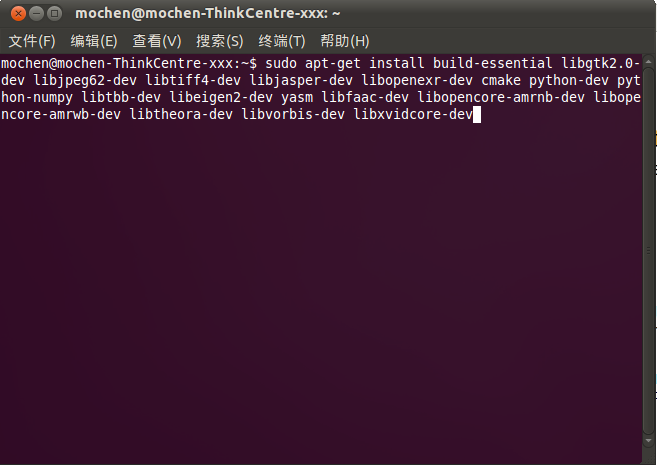
2.2 安装ffmpeg
注意:不安装ffmpeg的话,很多视频文件肯能都是打不开的。下载ffmpeg,地址
http://ffmpeg.org/releases/ffmpeg-0.7-rc1.tar.gz
(1)解压
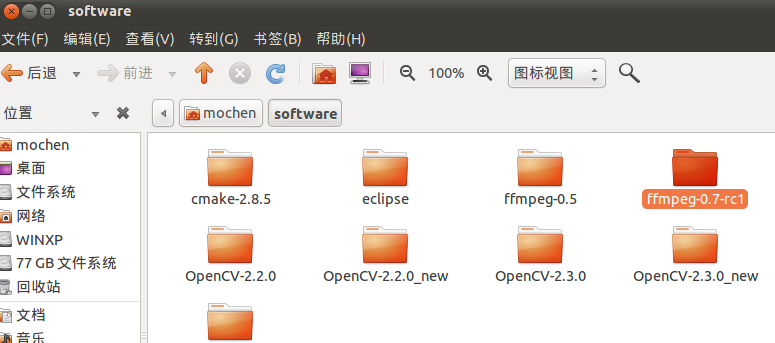
(2)三步走,./configure -> make -> sudo make install
提示: ./configure 的参数如下,也就用
./configure --enable-gpl --enable-version3 --enable-nonfree --enable-postproc --enable-libfaac --enable-libopencore-amrnb --enable-libopencore-amrwb --enable-libtheora --enable-libvorbis --enable-libxvid --enable-x11grab --enable-swscale --enable-shared
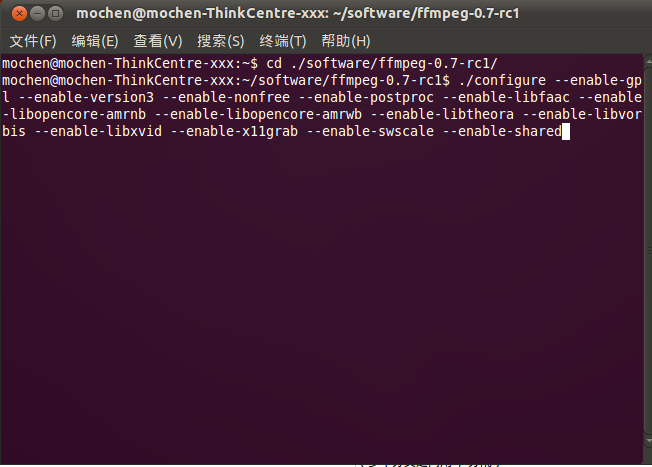
然后,make,接着sudo make install
2.3 安装opencv2.2
下载opencv2.2的源代码,http://downloads.sourceforge.net/project/opencvlibrary/opencv-unix/2.2/OpenCV-2.2.0.tar.bz2
(1)解压
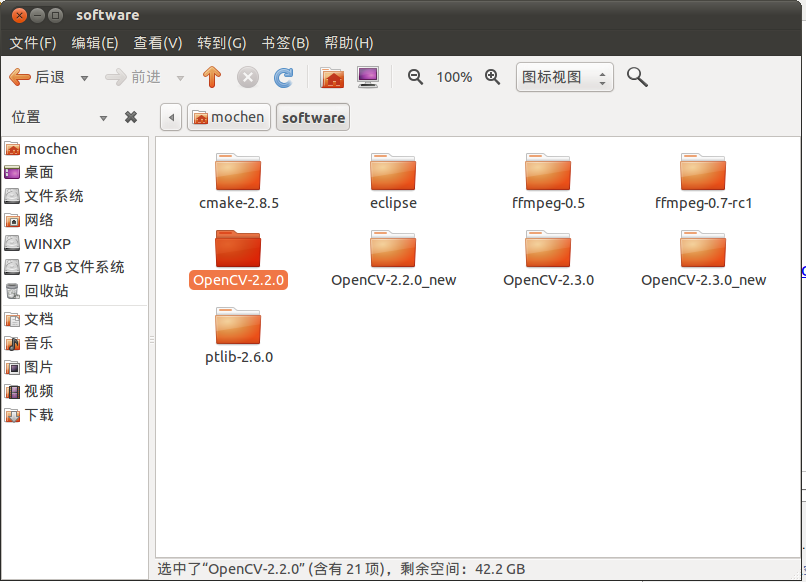
(2)安装cmake,安装cmake的方法又很多,这里直接介绍最简单的。
why cmake?自己google去。

接着

(3)一般来说,编译安装都是三步走(./configure -> make -> sudo make install),但是opencv2.2是没有./configure的,所以要用cmake处理一下opencv2.2的源代码。
在终端输入:
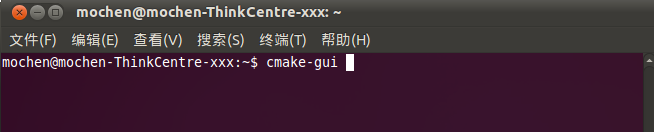
打开一个如下图所示的界面,

然后,在选择源文件所在的文件夹及cmake以后的文件存在何处,如下图
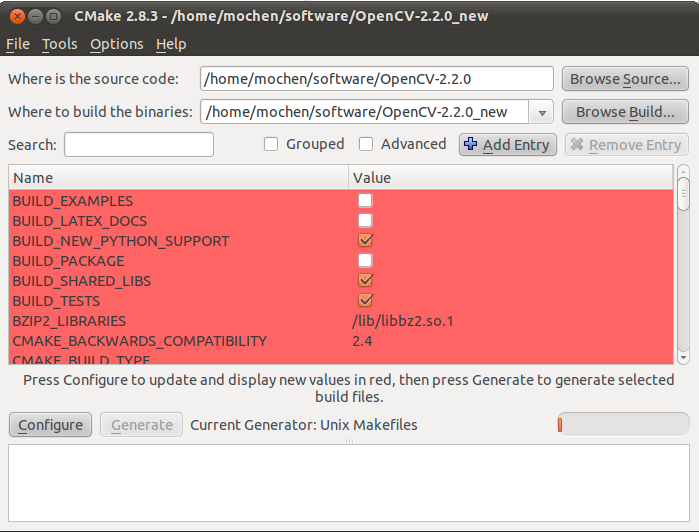
点击, ,直到
,直到 不再是灰色,可以按下。按下
不再是灰色,可以按下。按下 ,等一下几秒钟就可以关闭cmake的GUI界面了。在终端中cd进入cmake以后的文件夹(本文是OpenCV-2.2.0_new),
,等一下几秒钟就可以关闭cmake的GUI界面了。在终端中cd进入cmake以后的文件夹(本文是OpenCV-2.2.0_new),
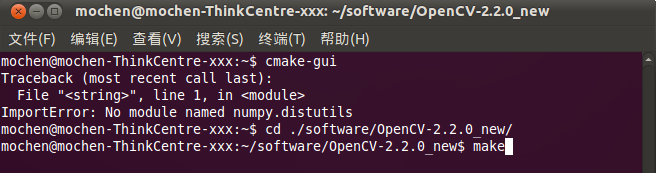
如果在编译的过程中报错,可以参考这里,http://blog.csdn.net/moc062066/article/details/6616902 。
make完以后,就sudo make install 。到此,opencv2.2的安装是好了,但是还要配置一下。
2.4 配置opencv2.2
终端中输入以下这行命令:
sudo gedit /etc/ld.so.conf.d/opencv.conf
打开的文档中添加 下面这一行代码
/usr/local/lib
效果如下图。保存关闭文档。紧接着,终端输入
sudo ldconfig

打开另外一个文件,终端中输入以下这行代码:
sudo gedit /etc/bash.bashrc
在该文档的最后添加以下这两行:
PKG_CONFIG_PATH=$PKG_CONFIG_PATH:/usr/local/lib/pkgconfig
export PKG_CONFIG_PATH
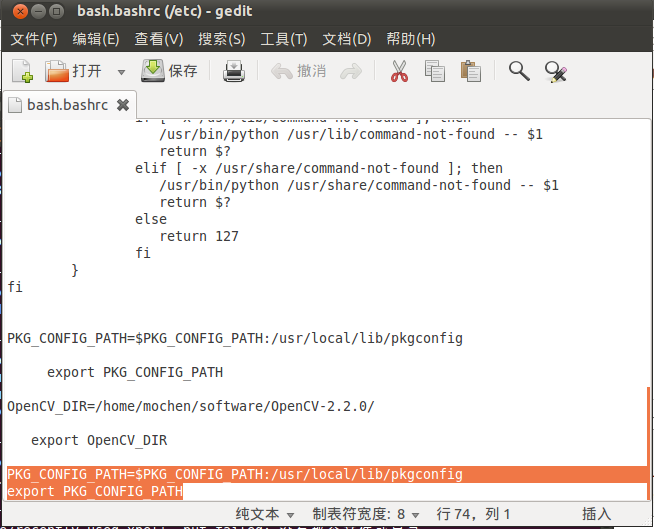
保存,关闭该文档。
2.5 测试sample文件。
cd ~/OpenCV-2.2.0/samples/c #cd 进入OpenCV-2.2.0是最开始的源代码,不是cmake以后的!!
chmod +x build_all.sh
./build_all.sh
以上三步是连续执行的。每一个人把OpenCV-2.2.0放在不同的位置,根据自己的具体情况来定。
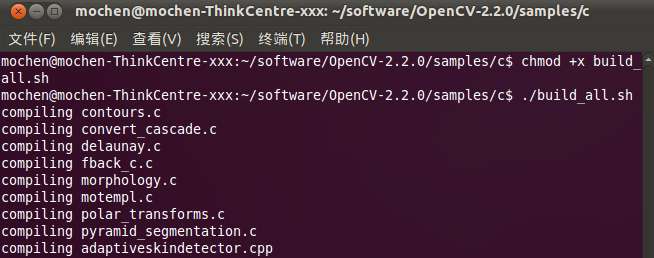
接着,终端输入下面这行命令
./facedetect --cascade="/usr/local/share/opencv/haarcascades/haarcascade_frontalface_alt.xml" --scale=1.5 lena.jpg
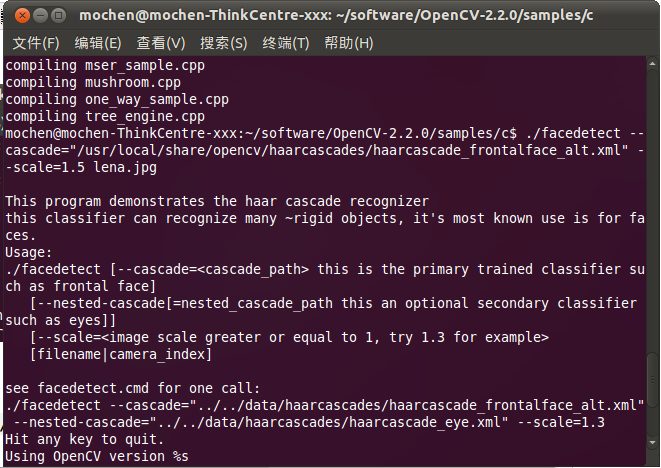
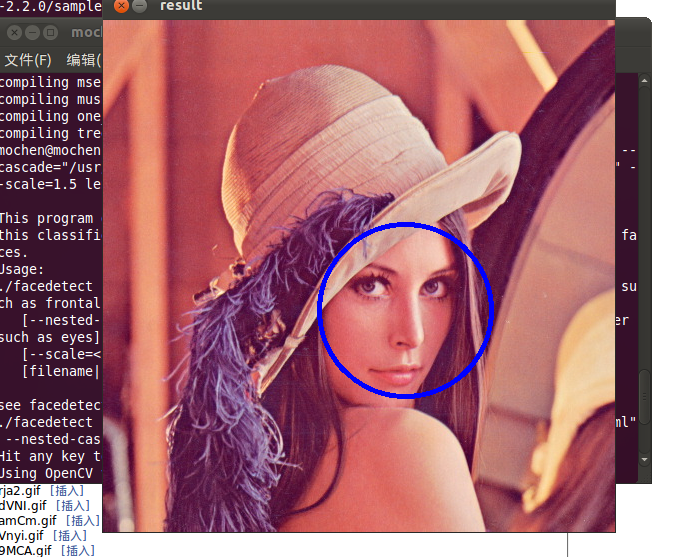
题外话:安装opencv2.3也是一样的过程,只要下载opencv2.3的源代码,按步骤一步一步来就行了,good luck!!
我的操作系统是Ubuntu 11.04
Eclipse 信息如下:
Eclipse IDE for C/C++ Linux Developers
Version: Helios Service Release 2
Build id: 20110218-0911
具体步骤如下:
1.首先在http://sourceforge.net/projects/opencvlibrary/下载opencv-unix安装包OpenCV-2.3.0.tar.bz2
2.安装cmake
终端运行:sudo apt-get install cmake
3.安装cmake-qt-gui,一个cmake的图形界面
终端运行: sudo apt-get install cmake-qt-gui
4.编译安装opencv
(1)cmake-qt-gui安装好之后,在终端运行cmake-gui,打开cmake的图形界面。
首先,将下载的OpenCV-2.3.0.tar.bz2解压,比如解压到文件夹OpenCV_2_3_src。
然后,新建一个文件夹比如叫作OpenCV_2_3_build,作为cmke build 到的目录。
点击cmake-gui窗口的Browse Source 选择OpenCV_2_3_src, Browse Build 选择OpenCV_2_3_build。
发现窗口变红,按提示做就是了,点Configure,然后Generate。
(2)打开终端,cd到OpenCV_2_3_build目录下,运行
make
要等比较长的时间。
完成之后
sudo make install
完成后openCV被安装到usr/local/下。
至此openCV 安装完毕。
5.在Eclipse中创建openCV项目
1)打开Eclipse,File-->New-->C++ project。就新建一个Hello World工程吧,取名叫firstOpencv。
2)将firstOpencv.cpp 中的内容改为如下,举个例子而已:
- #include "cv.h"
- #include <cxcore.h>
- #include <highgui.h>
- int main(int argc, char* argv[])
- {
- IplImage *img = cvLoadImage("image.jpg");
- cvNamedWindow("Image:",1);
- cvShowImage("Image:",img);
- cvWaitKey();
- cvDestroyWindow("Image:");
- cvReleaseImage(&img);
- return 0;
- }
Project-->Properties-->C/C++Build-->Settings-->GCC C++ Compiler-->Includes
添加/usr/local/include/opencv。

GCC C++ Linker-->Libraries 中Library search path中添加 /usr/local/lib;Libraries 中添加opencv_cv、opencv_cxcore、opencv_highgui。
点编译运行。(之前在Debug文件夹下放一张图片image.jpg)如果一切顺利的话会看到如下结果:

如果出现红色的提示像我一样。。。就按提示来吧。。。。
OpenCV Error: Unspecified error (The function is not implemented. Rebuild the library with Windows, GTK+ 2.x or Carbon support. If you are on Ubuntu or Debian, install libgtk2.0-dev and pkg-config, then re-run cmake or configure script) in cvShowImage, file /media/myprogram/OpenCV_2_3_src/modules/highgui/src/window.cpp, line 293
terminate called after throwing an instance of 'cv::Exception'
what(): /media/myprogram/OpenCV_2_3_src/modules/highgui/src/window.cpp:293: error: (-2) The function is not implemented. Rebuild the library with Windows, GTK+ 2.x or Carbon support. If you are on Ubuntu or Debian, install libgtk2.0-dev and pkg-config, then re-run cmake or configure script in function cvShowImage
安装libgtk2.0-dev和pkg-config
sudo apt-get install libgtk2.0-dev
sudo apt-get install pkg-config






















 417
417

 被折叠的 条评论
为什么被折叠?
被折叠的 条评论
为什么被折叠?








